cum se configurează o conexiune VPN în Windows XP
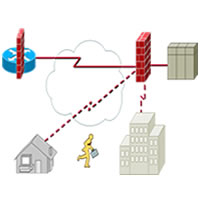 VPN este o rețea privată creată folosind rețeaua publică, VPN-urile necesită de obicei autentificarea utilizatorilor la distanță ai rețelei și, adesea, securizează datele cu tehnologii de criptare pentru a preveni divulgarea informațiilor private părților neautorizate.VPN-urile servesc oricărei funcționalități de rețea care se găsește în orice rețea, cum ar fi partajarea datelor și accesul la resursele de rețea, imprimante, baze de date, site-uri web etc. Un utilizator VPN experimentează de obicei rețeaua centrală într-un mod identic cu conectarea directă la rețeaua centrală. Tehnologia VPN prin intermediul internetului public a înlocuit necesitatea de a rechiziționa și de a menține circuite scumpe de telecomunicații dedicate închiriate, odată tipice în instalațiile de rețea cu suprafață largă.
VPN este o rețea privată creată folosind rețeaua publică, VPN-urile necesită de obicei autentificarea utilizatorilor la distanță ai rețelei și, adesea, securizează datele cu tehnologii de criptare pentru a preveni divulgarea informațiilor private părților neautorizate.VPN-urile servesc oricărei funcționalități de rețea care se găsește în orice rețea, cum ar fi partajarea datelor și accesul la resursele de rețea, imprimante, baze de date, site-uri web etc. Un utilizator VPN experimentează de obicei rețeaua centrală într-un mod identic cu conectarea directă la rețeaua centrală. Tehnologia VPN prin intermediul internetului public a înlocuit necesitatea de a rechiziționa și de a menține circuite scumpe de telecomunicații dedicate închiriate, odată tipice în instalațiile de rețea cu suprafață largă.
dacă doriți să configurați o conexiune VPN de pe un computer client Windows XP, procedați în felul următor:
confirmați că conexiunea la Internet este configurată corect pe computerul client Windows XP.
- puteți încerca să navigați pe Internet
- Ping a orice domeniu public cum ar fi google.com, ceva care nu blochează ICMP
deschideți conexiunea la rețea (meniul Start clasic: Start –> Setări –> conexiuni la rețea sau meniul Start: Start –> Panou de Control –> conexiuni la rețea).
Faceți clic pe Adăugare conexiune nouă din panoul din stânga.
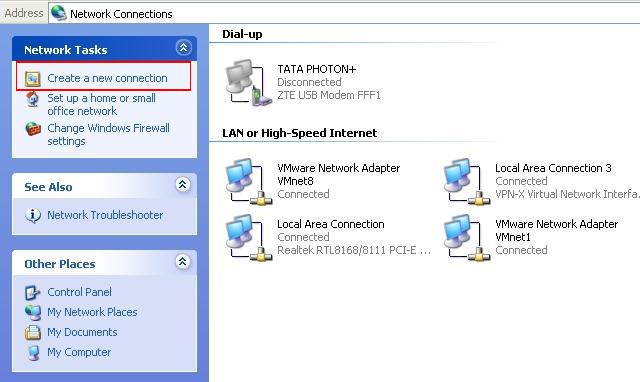
Faceți clic pe Următorul pe Expertul de conectare nou.
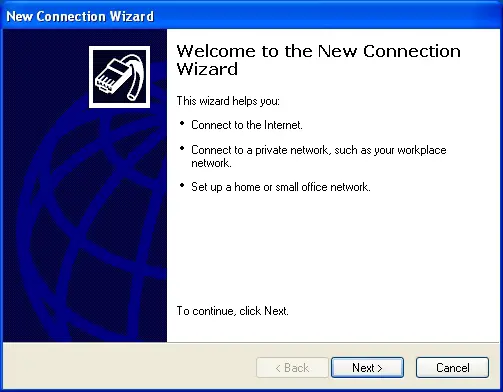
selectați Conectare la rețea la locul meu de muncă și faceți clic pe Următorul.
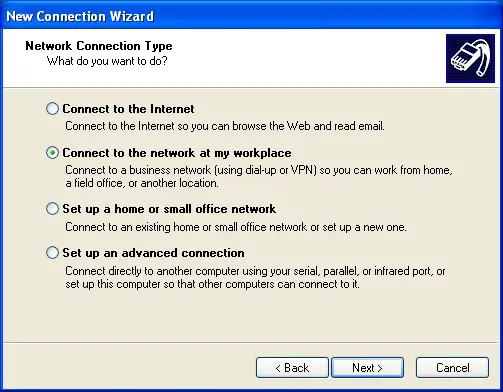
selectați Virtual Private Network connection și apoi faceți clic pe Următorul.
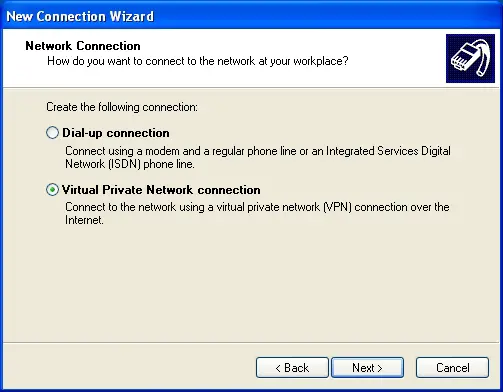
tastați numele conexiunii și faceți clic pe Următorul.
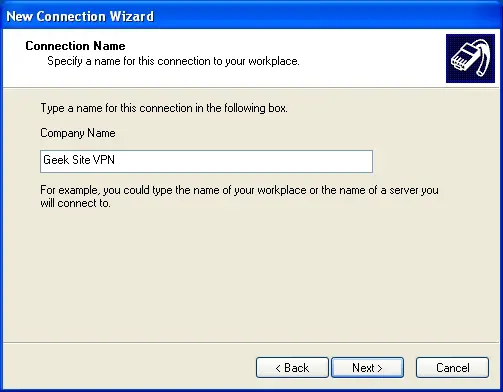
selectați dacă veți utiliza o conexiune dial-up sau dacă aveți o conexiune dedicată la Internet.
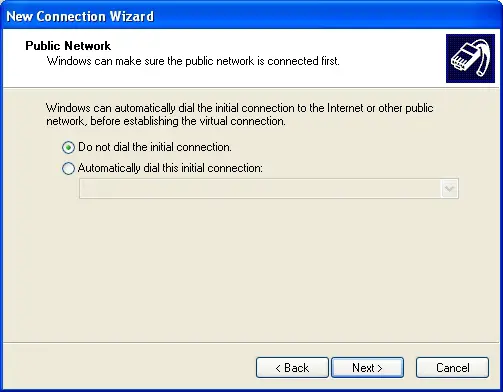
tastați numele gazdei sau adresa ip a computerului la care vă conectați.
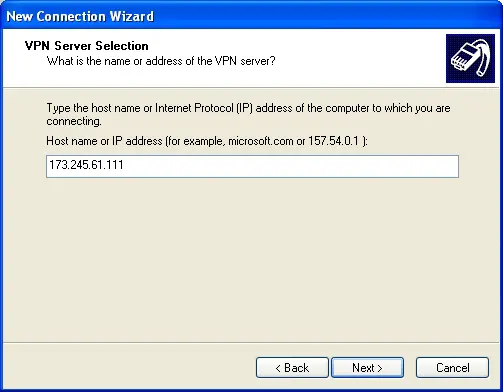
verificați adăugarea unei comenzi rapide la această conexiune în desktop și apoi faceți clic pe Finalizare.
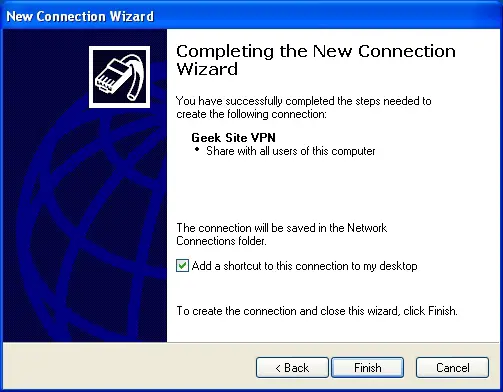
începeți conectarea făcând dublu clic pe comanda rapidă a conexiunii VPN de pe Desktop sau de la conexiunea la rețea – > secțiunea Rețea privată virtuală.
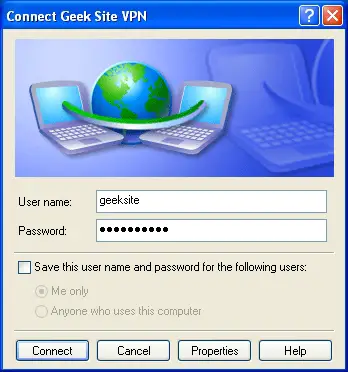
dacă doriți să modificați orice alte valori din clientul VPN, faceți clic pe proprietățile din fereastra de conectare de mai sus. dacă conexiunea este stabilită, detaliile conexiunii vor fi afișate în zona de notificare. Asta e tot. Ați configurat cu succes clientul VPN în Windows XP.